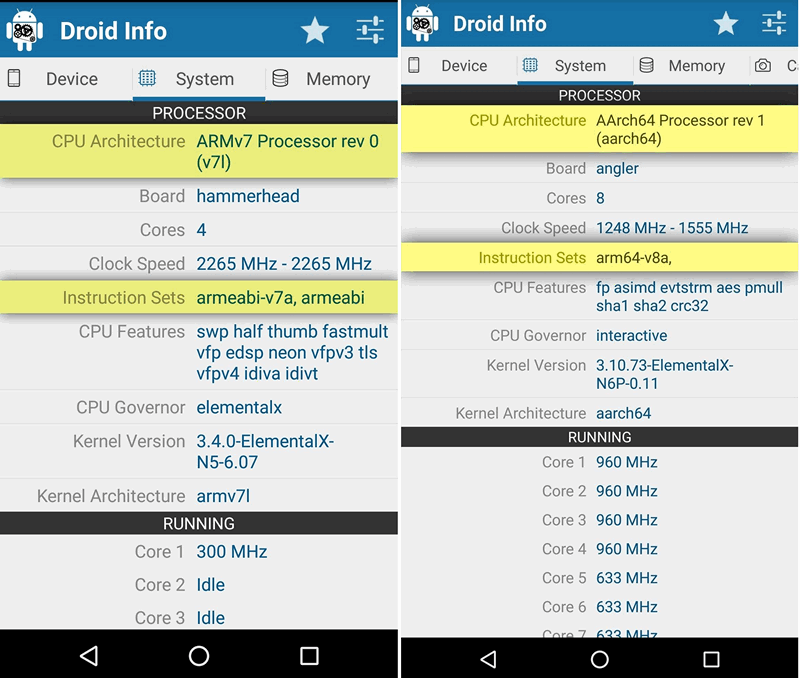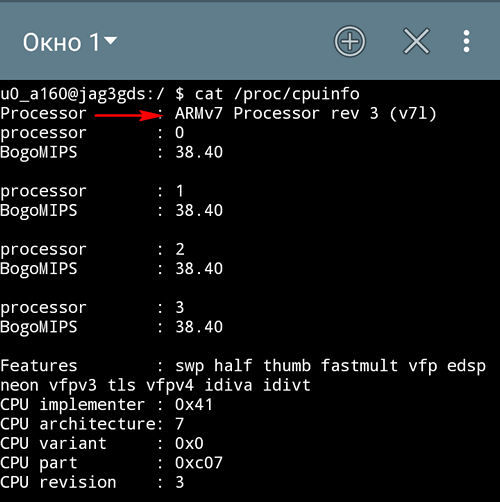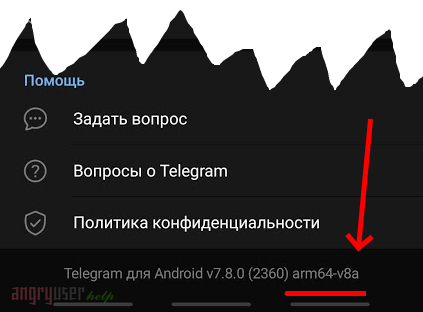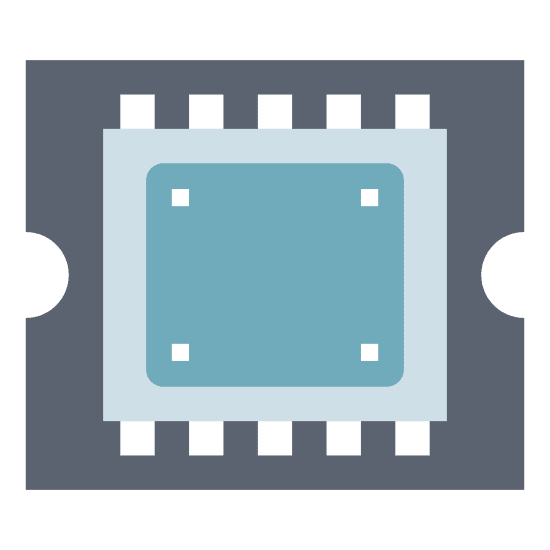- Что такое архитектура процессоров и как её определить?
- Как узнать тип процессора, который используется в вашем Android устройстве
- Как узнать процессор на Андроиде и его архитектуру?
- Установка приложения Droid Hardware Info
- Определяем модель процессора, его архитектуру и набор инструкций
- Расшифровываем полученную о процессоре информацию
- Определение типа архитектуры процессора Android-устройств
- Определение архитектуры процессора устройства
- Как узнать архитектуру процессора вашего телефона Android
Что такое архитектура процессоров и как её определить?
Термин архитектура процессора не имеет устойчивого объяснения. По сути, архитектура включает в себя комбинацию из: микроархитектур, включающих в себя основные части процессора и методы их взаимодействиями между собой; набора команд, начиная от модели исполнения и заканчивая форматами данных и микрокода.
Если рассматривать архитектуру процессоров со стороны аппаратной части ПК, то мы увидим определенный набор характеристик, которому соответствует то или иное семейство процессоров, иными словами, внутренняя их конструкция. Со стороны программистов, архитектура представляет набор определенных команд, их структуру и метод использования.
Одной из самых популярных мобильных архитектур на данный момент является ARM, разработкой которой занимается ARM Limited. Остальные компании попросту лицензируют технологию ARM и на базе данной лицензии выпускают свои процессоры, сюда можно отнести Qualcomm, Nvidia с их чипами Tegra, всем известные Mediatek, чипы от Apple и, конечно же, Samsung с Exynos.
Второй по значимости можно считать архитектуру x86, за разработку которой отвечает не менее известная компания Intel. До недавнего времени, данная архитектура использовалась крайне редко и то на бюджетных устройствах, но со временем она начала набирать популярность и теперь занимает свою нишу на рынке мобильных процессоров.
По сути, обычный пользователь не заметит разницы от использования смартфонов/планшетов на разных архитектурах и это не удивительно, Android адаптируется под любые среды и отлично работает на всех архитектурах. Единственным минусом является несовместимость отдельно взятых приложений/игр, заточенных под те или иные архитектуры.
Для этих целей можно использовать бесплатные приложения доступные в Google Play. Наиболее простой и известной в использовании программой является Droid Hardware Info.
- Скачиваем, устанавливаем и запускаем программу.
- Попадем на вкладку «Устройство» с описанием модели нашего девайса.
Источник
Как узнать тип процессора, который используется в вашем Android устройстве
Недавно мы рассказывали вам о том, как узнать DPI дисплея вашего Android устройства, которое необходимо знать для выбора правильного APK файла приложения, которое вы хотите установить на него вручную. Однако, при этом зачастую нужно знать еще и тип процессора: ARM, ARM64 или x86, который используется в вашем смартфоне или планшете.
Как оказалось, многие владельцы Android устройств не имеют никакого представления об этом. Поэтому сегодня речь пойдет о том, как можно получить эти сведения.
Самым простым способом узнать тип процессора на базе которого выполнен ваш смартфон, планшет или другое Android устройство будет установить на него приложение Droid Hardware Info.
Это приложение доступно для скачивания с этой страницы Google Play Маркет совершенно бесплатно и после его запуска вы увидите на экране смартфона следующую информацию (слева — данные о смартфоне Nexus 5, справа — информация о Nexus 6):
В самой первой строке с наименованием «CPU architecture» вы увидите одно из значений: ARMv7, AArch64 или x86, а в строке «Insructions Set»: armeabi, arm64 или x86abi.
Соответствие этих значений типу вашего процессора приведено ниже:
ARM: ARMv7 или armeabi
ARM64: AArch64 или arm64
x86: x86 или x86abi
Есть еще один достаточно простой способ узнать тип процессора вашего смартфона, планшета или другого устройства, который знаком пользователям Linux
Для этого вам нужно установить на свое устройство из Google Play Маркет приложение Terminal Emulator, запустить его и выполнить следующую команду:
На экране при этом отобразится информация о процессоре в следующей форме:
Как вы уже, наверняка поняли, нам нужна информация из самой первой строки «Processor:»
Источник
Как узнать процессор на Андроиде и его архитектуру?

Начиная с версии операционной системы Android Lollipop установка некоторых приложений, таких как Xposed Framework или кодеки к медиаплееру MX Player, стала немного сложнее.
Почему? В определенных случаях стало необходимым подбирать правильную версию мобильного приложения, в других – понадобилось узнать, какой тип процессора используется на вашем девайсе, чтобы скачать соответствующую версию APK файла. Фактически вопрос, как узнать процессор на Андроиде, перестал быть праздным и превратился в один из ключевых при выборе приложений.
В настоящий момент существует три основные архитектуры процессоров на Android телефонах. Архитектура ARM долгое время являлась самой распространенной, из-за своей высокой энергоэффективности и бережного отношения к заряду аккумуляторной батареи. ARM64 является дальнейшим развитием классической архитектуры ARM и поддерживает 64-разрядную обработку данных для более производительных вычислений. Благодаря чему обновленная архитектура стала стандартом при выпуске всех новых смартфонов. Стоит отметить еще одну вычислительную архитектуру — x86. Устаревшие технологии, реализованные в ней, не способны обеспечить экономичную работу мобильных устройств. Что справедливо поставило ее на последнее место рынка мобильных устройств. Далее в статье я расскажу вам, как узнать модель процессора, установленную на вашем Андроиде.

Установка приложения Droid Hardware Info
Самый легкий способ узнать модель процессора на Андроиде – установить специализированное приложение, которое считывает конфигурацию всех установленных в смартфон компонентов. Я хочу вам порекомендовать программу под названием Droid Hardware Info. Ее можно бесплатно установить в онлайн магазине Google Play Store. Найдите приложение с помощью поиска или сразу перейдите на страницу установки по ссылке. Установите Droid Hardware Info.
Определяем модель процессора, его архитектуру и набор инструкций
На следующем этапе просто откройте Droid Hardware Info и перейдите на вкладку Система (англ. System). В открывшемся списке, в секции «Процессор» вы быстро найдете два поля «Архитектура процессора» и «Набор инструкций». Запишите эти значения себе в блокнот. В приведенном примере архитектура процессора «AArch64 Processor rev.4», а набор инструкций «arm64-v8a». На следующем этапе, согласно с приведенной таблицей вы без труда определите, к какой из основных архитектур относится ваш ЦПУ.
Расшифровываем полученную о процессоре информацию
Информация, полученная о мобильном процессоре в полях «Архитектура процессора» и «Набор инструкций» немного отличается от того, что нам нужно при выборе версии мобильного приложения. Так как узнать процессор на Андроиде в таком случае? Ниже я привожу простую табличку соответствия, которая поможет вам сопоставить информацию из Droid Hardware Info с общепринятыми архитектурами процессоров.
ARM64: AArch64 или arm64
x86: x86 или x86abi
А какая модель процессора у вас —ARM, ARM64 или x86? Попробуйте все проверить самостоятельно!
Источник
Определение типа архитектуры процессора Android-устройств
Часто при загрузке Андроид-приложений на сайтах предлагающих такую возможность, у пользователей есть возможность выбора файлов для различных архитектур системы. И тут возникают сложности — какую из загрузок нужно скачивать и устанавливать.
Архитектура процессора — это, простыми словами, схема по которой работают части процессора между собой, а также набор команд с помощью которых они «общаются» с другими частями устройства.
Многие разработчики делают универсальные приложения и игры, которые подходят под любые архитектуры процессоров. Но некоторые из них создают несколько версий программ специально «заточенных» под ту или иную архитектуру. При установке такого продукта из Google Play, сервис автоматически определяет все необходимые параметры установки и загружает на пользовательское устройство необходимые файлы. Пользователю не нужно думать над тем какой файл скачать.
Если же установка (по той или иной причине) из Google Play невозможна или нежелательна, пользователь может скачать файл APK на стороннем сайте. С его помощью можно установить приложение или игру «в ручном режиме». Вот тут-то, если на сайте есть несколько вариантов таких файлов, и появляются муки выбора.
На сегодняшний день, сайты предлагающие файлы для установки приложений и игр могут распространять APK-файлы следующих архитектур: armeabi-v7a, arm64-v8a, x86 и x86_64.
Ниже мы несколько более детально рассмотрим разные типы архитектуры для Android-устройств. Вы можете пропустить этот блок и перейти к следующему, но все-таки мы бы рекомендовали ознакомиться с этой информацией для более ясного понимания.
- armeabi-v7a — файлы работающие на устройствах с архитектурой ARM и 32-разрядным процессором. Самые распространенный тип архитектуры.
- arm64-v8a — файлы работающие на устройствах с архитектурой ARM и 64-разрядным процессором. Сейчас все больше девайсов используют такие процессоры.
- x86 — файлы работающие на устройствах с архитектурой от компании Intel с 32-разрядным процессором. Довольно мощные, но плохо оптимизированные для работы с батареей чипы. В основном используются в планшетах.
- x86_64 — файлы работающие на устройствах с архитектурой от компании Intel с 64-разрядным процессором. Такие процессоры используются в некоторых мощных планшетах. Также файлы этого типа можно запускать на эмуляторах Андроид для ПК.
Файлы начинающиеся на «x86» и «arm» не являются взаимно совместимыми — вы должны использовать версию, предназначенную для конкретной архитектуры устройства.
Также, если ваш девайс имеет 32-разрядный процессор, 64-разрядный файл на нем работать не будет. А вот 64-разрядные процессоры обратно совместимы, поэтому на него можно устанавливать 32-разрядный файл.
Исходя из вышесказанного, можно составить такие правила совместимости:
- На устройства с архитектурой armeabi-v7a можно ставить только файлы armeabi-v7a.
- На устройства с архитектурой arm64-v8a можно ставить файлы armeabi-v7a и arm64-v8a.
- На устройства с архитектурой x86 можно ставить только файлы x86.
- На устройства с архитектурой x86_64 можно ставить файлы x86 и x86_64.
В большинстве случаев телефоны используют архитектуру ARM. Более дешевые устройства используют версию armeabi-v7a, более мощные — версию arm64-v8a. Поэтому, если сомневаетесь в том, какую версию файла выбрать, выбирайте ту, которая имеет отметку «armeabi-v7a».
Определение архитектуры процессора устройства
Теперь, когда мы разобрались с теоретической частью, пора определить — на какой архитектуре разработан ваш телефон или планшет.
Для этого можно воспользоваться инструкцией к устройству (но в ней не всегда можно найти нужную информацию) или же найти данные в интернете. Но лучше всего это сделать с помощью специального приложения.
Самый простой способ!
Если у вас установлено приложение Telegram ( то самое ) вы можете узнать архитектуру процессора буквально за пару кликов. Для этого войдите в меню приложения и нажмите «Настройки». В самом низу открывшегося меню будет черным по белому (или белым по черному, в зависимости от настроек) прописаны нужные нам данные.
Droid Hardware Info
Если вышеописанный способ вас чем-то не устраивает или же вы хотите получить более расширенные данные о системе вашего устройства, воспользуйтесь приложением Droid Hardware Info.
Установите эту утилиту в Google Play или с помощью APK-файла (скачав его на сайте Biblprog). Для получения нужной нам информации запустите Droid Hardware Info, перейдите на вкладку «Система» и обратите свое внимание на раздел «Процессор».

В самой первой строке с названием «Архитектура процессора» вы увидите одно из значений: ARMv7, AArch64 или x86, а в строке «Набор инструкций»: armeabi-v7a, arm64-v8a или x86abi. Этого вам должно хватить для того, чтобы решить какой APK-файл скачивать и устанавливать на свой смартфон или планшет.
Нужные данные можно получить и с помощью других приложений, доступных на Google Play, например Inware или My Device .
Как вам данная инструкция? Все ли понятно? Если у вас появились дополнительные вопросы или же возникли замечания к информации выложенной на данной странице — не стесняйтесь. Напишите в комментариях!
Источник
Как узнать архитектуру процессора вашего телефона Android
Если вы любите загружать приложения на свой телефон Android, возможно, вы столкнулись с тем, что некоторые приложения имеют разные сборки, что приводит к путанице в отношении того, какую сборку загружать и устанавливать на вашем телефоне. Эта путаница возникает из-за большого числа производителей процессоров для рынка Android. У нас есть Qualcomm, MediaTek, Samsung, Huawei и некоторые другие мелкие производители, которые разрабатывают чипсеты для рынка Android. Даже у одного и того же производителя есть разные категории чипсетов, чтобы удовлетворить потребности разных людей.
Разработчики приложений разрабатывают разные версии одного и того же приложения, чтобы они бесперебойно работали на разных устройствах с разными аппаратными конфигурациями. По этой причине разработчики из Google LLC разработали 22 варианта приложения YouTube. Таких примеров много. Если вы опытный пользователь Android, вы должны знать следующее:
- Архитектура, на которой разработан процессор вашего устройства
- Версия Android, на которой работает ваше устройство.
Зная версию Android, на которой работает ваш телефон, довольно просто ( Настройки — О телефоне — Версия Android ), вам необходимо выполнить несколько шагов, чтобы узнать архитектуру, на которой разработан процессор вашего телефона. Как правило, есть три архитектуры, на которых основаны все процессоры Android Phone.
- ARM — это наиболее распространенная архитектура, на которой разработаны процессоры для телефонов Android. Если процессор вашего телефона основан на ARM, это означает, что ваш телефон работает под управлением 32-разрядной операционной системы. Это довольно популярно в начальных и средних телефонах Android. Это энергоэффективные процессоры с низким энергопотреблением.
- ARM64 — Новые процессоры основаны на архитектуре ARM64. Он поддерживает 64-битную операционную систему и обладает высокой вычислительной мощностью. Многие производители телефонов принимают эту новую архитектуру, и, похоже, она станет стандартом в ближайшем будущем. Все основные производители чипсетов в экосистеме Android разрабатывают процессоры на основе архитектуры ARM64.
- Процессоры x86 — x86 имеют более высокую вычислительную мощность, чем любой другой аналог ARM, но их очень мало на рынке. Как правило, процессоры от Intel основаны на этой архитектуре. Они не оптимизированы для более длительного потребления батареи.
Теперь нужно помнить, что приложение или пользовательское ПЗУ, созданное для определенной архитектуры, не оптимизировано для другой и поэтому не рекомендуется устанавливать, если ваше оборудование не совместимо. Однако большинство приложений, разработанных для 32-разрядных систем, могут работать в 64-разрядных системах.
Достаточно сказать, теперь следуйте этим шагам, чтобы узнать о процессоре вашего телефона.
- ARM: ARMv7 или armeabi
- ARM64: AArch64 или arm64
- x86: x86 или x86abi
Вот и все.
Вы также можете попробовать следующие приложения, которые выполняют ту же функцию, что и Droid Hardware Info.
Источник